Ссылки на устройства
-
Андроид
-
айфон
- Отсутствует устройство?
Хотя Google Диск предлагает 15 ГБ бесплатного хранилища, давние пользователи могут загрузить эту память своими файлами. Как только вы достигнете предела, вы можете даже не получать новую почту, что может стать настоящей проблемой. Поскольку все, что вы загружаете в Google Фото, будет участвовать в заполнении вашего пространства на Google Диске, эти большие файлы могут быть первыми, которые будут использоваться для экономии места.

В этой статье мы подробно расскажем об удалении ненужных файлов из Google Фото на различных устройствах. Мы также дадим несколько советов о том, как оптимизировать использование памяти Google Диска и получить максимальную отдачу от бесплатного плана хранения.
Как освободить место в Google Фото с ПК
Вот как вы можете удалить любое изображение из ваших Google Фото на вашем компьютере:
- Перейти к официальная страница Google Фото.

- Выберите изображения, которые вы хотите удалить. Вы можете навести курсор на верхний левый угол изображения, чтобы отобразить галочку. Отметив его, вы сможете выбрать несколько изображений, но вам все равно придется проверять по одному изображению за раз.

- Нажмите на значок корзины («Удалить») в правом верхнем углу.

- Выберите «Переместить в корзину», чтобы подтвердить и удалить изображения.
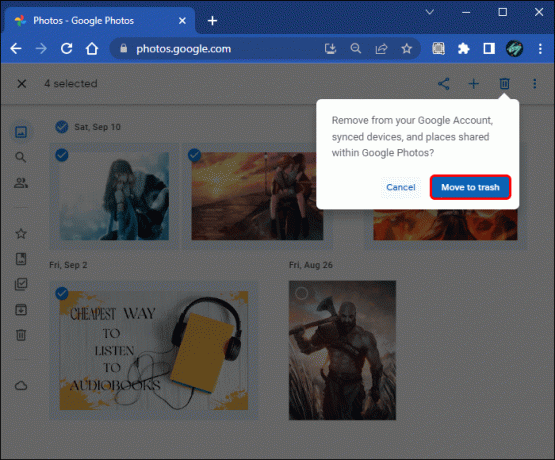
Это, пожалуй, самый простой вариант массового удаления. ПК обеспечивает наилучший обзор изображений элементов, которые вы хотите удалить.
Как освободить место в Google Фото с устройства Android
Вы можете использовать специальное приложение Google Фото, чтобы удалить ненужные изображения и сэкономить драгоценное место. Вот что вам нужно сделать:
- Откройте приложение Google Фото и войдите в свою учетную запись Google.
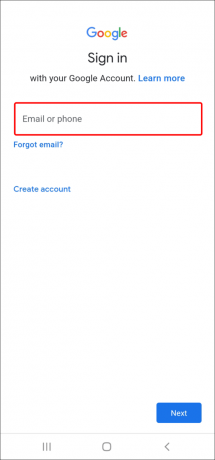
- Выберите фотографию профиля своей учетной записи в правом верхнем углу.

- Нажмите «Настройки фото».

- Перейдите к опции «Резервное копирование и синхронизация».

- При включенной синхронизации выберите кнопку «Управление хранилищем».

- После того, как вы откроете опцию просмотра и удаления данных, вы увидите множество разных категорий. Выберите элементы, которые вы хотите переместить в корзину.

- Последний шаг — нажать кнопку «Переместить элементы в корзину» и нажать «ОК», данные, которые вы ранее выбрали, исчезнут.

Как освободить место в Google Фото с iPhone
Google Фото работает на iPhone через приложение или встроенное приложение «Фотографии», в зависимости от версии вашей системы. Попробуйте эти инструкции:
- Откройте приложение Google Фото на своем iPhone и войдите в свою учетную запись Google.
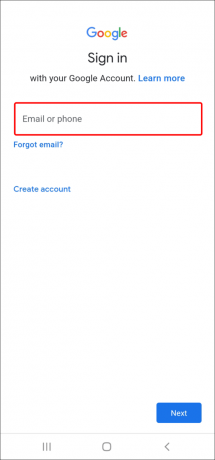
- Выберите профиль, которым хотите управлять.

- В списке фотографий выберите ненужные вам элементы.

- Должна появиться кнопка «Удалить». Коснитесь его.

- Откройте свою библиотеку, нажмите кнопку «Корзина» и избавьтесь от данных, которые вам больше не нужны.

Существует также служба подписки под названием Google One, которая объединяет вашу учетную запись Google Диска, Gmail и Google Фото для упрощения управления. Давайте посмотрим, как вы можете освободить место здесь:
- Запустите приложение Google One на своем iPhone.

- Выберите опцию «Хранилище» внизу.

- Найдите опцию «Очистить хранилище учетной записи», а затем освободите место в своей учетной записи.

- Вы сможете увидеть различные категории. Google One сначала рекомендует большие фотографии и другие изображения («Большие изображения»), чтобы сэкономить как можно больше места при удалении меньшего количества изображений.

- Выберите файлы, которые вы хотите удалить.

- После того, как хотя бы один пункт был отмечен, вверху должна появиться кнопка «Удалить». Нажми.

- Нажмите «Удалить навсегда» для подтверждения.

Как освободить место в Google Фото с iPad
Когда дело доходит до iPad, процедура удаления ненужных изображений и видео такая же, как и для iPhone. Вот что вам нужно сделать:
- Перейдите в приложение Google Фото.

- Выберите элементы, которые вы хотите удалить. После выбора первой фотографии вы сможете отмечать другие элементы для более быстрого выбора.

- Должна появиться кнопка «Удалить». Коснитесь его.

- В библиотеке выберите вкладку «Корзина». Вы можете удалить элементы оттуда, чтобы навсегда удалить их из облачного хранилища Google Фото.

Аналогичный принцип применим к Google One, и здесь вы можете освободить место следующим образом:
- Запустите Google One.

- Выберите «Хранилище» внизу.

- Просмотрите доступные варианты экономии места. Google One публикует список рекомендаций, таких как большие изображения и видео, которые могут быть удалены в первую очередь.

- Отметьте элементы, которые хотите удалить.

- После выбора хотя бы одного элемента вверху должна появиться кнопка «Удалить». Вы можете продолжать добавлять элементы.

- Нажмите «Удалить» вверху, когда закончите выбор.

- Выберите «Удалить навсегда», чтобы подтвердить и удалить эти элементы из облачного хранилища.

- Повторите шаги 4-7 по мере необходимости.
Еще несколько советов
Хотя это может занять много времени, переход изображение за изображением — лучший способ освободить место, особенно если вы не уверены, когда оно вам понадобится. Однако есть несколько стратегий, позволяющих упростить выбор элементов для удаления. Они могут пригодиться, особенно если вы не решаетесь, какие данные можно отбросить. Вот несколько приблизительных рекомендаций о том, как расставить приоритеты при удалении изображений:
- Скриншоты. Делали ли вы в прошлом году скриншоты бесконечного количества рекламных объявлений о покупке автомобиля? Просто введя слово «скриншот» в строку поиска в приложении Google Фото, вы сможете выбрать те, которые вам больше не нужны.
- Вынос мусора: удаление изображений в Google Фото отправляет их в папку «Корзина» на 60 дней. Если вам нужно место прямо сейчас, очистите корзину и освободите место для хранения.
- Удалите неподдерживаемые видео: Google Фото может хранить видео в неподдерживаемых форматах, но вы не сможете открыть их или поделиться ими. Удалите эти видео и освободите место.
- Видео с высоким разрешением. Возможно, вы захотите удалить несколько таких видео, так как они могут быть основной причиной нехватки памяти. Вы можете найти «видео» в строке поиска в Google Фото и избавиться от них.
- Отключить резервное копирование фотографий: Google Фото может автоматически создавать резервные копии видео и изображений из WhatsApp и других приложений на вашем устройстве и, следовательно, занимать место в вашем хранилище.
Вот краткий обзор того, как это сделать на устройстве Android:
- Откройте приложение Google Фото.

- Нажмите на фото своего профиля в правом верхнем углу и выберите «Настройки фото».

- Используйте опцию резервного копирования и синхронизации.

- Отключите все папки, резервные копии которых вы не хотите создавать.

Когда дело доходит до iOS (iPhone и iPad), вам нужно открыть приложение, для которого вы не хотите создавать резервные копии изображений, например WhatsApp и Instagram, и отключить автоматическое сохранение мультимедиа.
Освободите больше места для воспоминаний
Если вы чувствуете, что вам все еще не хватает места в Google Фото, даже после использования наших советов и трюки, всегда есть возможность купить больше места на Google Диске или обновить его до Google Один.
Что вы удаляете в первую очередь, чтобы освободить место в Google Фото? Стоит ли вам использовать подписку на онлайн-хранилище фотографий? Пожалуйста, дайте нам знать в разделе комментариев внизу!




